Attribuer des rôles 3DEXPERIENCE et gérer les membres
De nombreuses entreprises déménagent vers le Plateforme 3DEXPÉRIENCE Pour profiter pleinement de ses nombreux avantages, cet article passe en revue les rôles au sein de la plateforme et aborde tous les aspects, de l'invitation de membres au locataire à l'attribution des rôles par groupe.
Administrateur de plateforme
Les étapes énumérées ci-dessous nécessiteront 3DL'utilisateur EXPÉRIENCE doit être administrateur du locataire de l'entreprise. Si les tableaux de bord de gestion de la plateforme et des membres ne sont pas disponibles, contactez votre 3DAdministrateur de la plateforme EXPÉRIENCE. Si vous êtes l'administrateur de la plateforme et que vous ne pouvez pas accéder aux tableaux de bord, contactez votre équipe de soutien technique pour résoudre le problème.
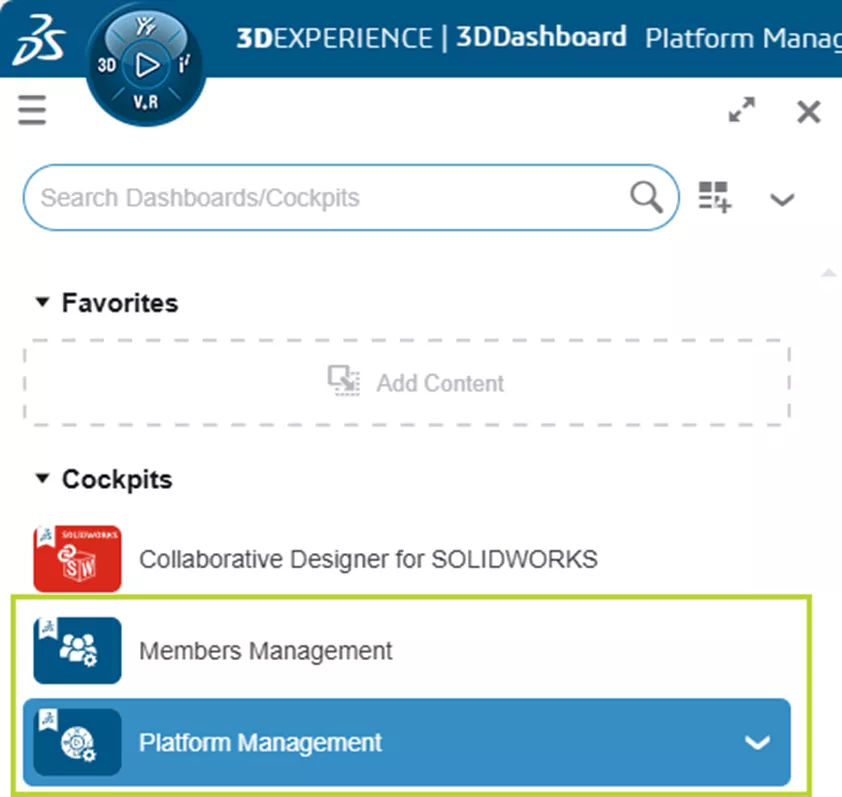
Centre de contrôle des membres
Une fois que vous avez les droits d'accès nécessaires, accédez au Centre de contrôle des membres depuis le Tableau de bord de gestion des membres ou le Onglet Membres du tableau de bord de gestion de la plateformeC'est ici que vous pouvez consulter les membres existants, les rôles disponibles avec le nombre de licences et toutes les applications supplémentaires du locataire.
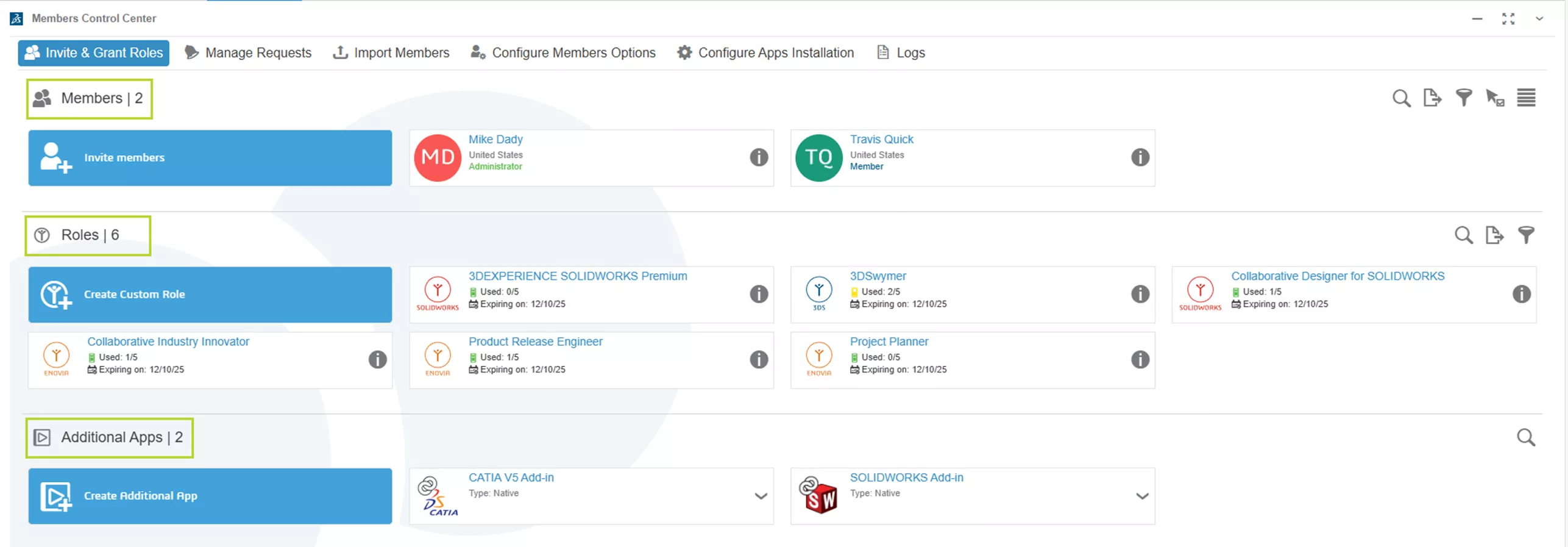
Options de licence
Avant d'attribuer des rôles, vérifiez les paramètres qui ont une incidence sur les licences. 3DPlateforme EXPÉRIENCE. Pour ce faire, sélectionnez Configurer les options des membres dans l'application Centre de contrôle des membres.
Les deux paramètres sont : Expiration des permis et Invitations des administrateurs.
Il est fortement recommandé d'activer Révoquer automatiquement les rôles expirés des membres ou des groupesCela supprime automatiquement les rôles des membres si la licence expire et corrige les erreurs de licence expirée lors de la tentative d'accès. 3DPlateforme EXPÉRIENCE.
L'autre cadre, Autoriser les administrateurs à attribuer des rôles sans attribuer automatiquement la licence associée., contrôle si externe 3DLes utilisateurs EXPÉRIENCE doivent détenir des licences sur ce locataire ou utiliser leurs propres licences lorsqu'ils accèdent à ce locataire.

Renseignements sur les membres
Voyons maintenant comment ces options influencent les rôles d'un membre.
De retour dans Rôles d'invitation et d'attribution, sélectionnez le Détails pour un membre.
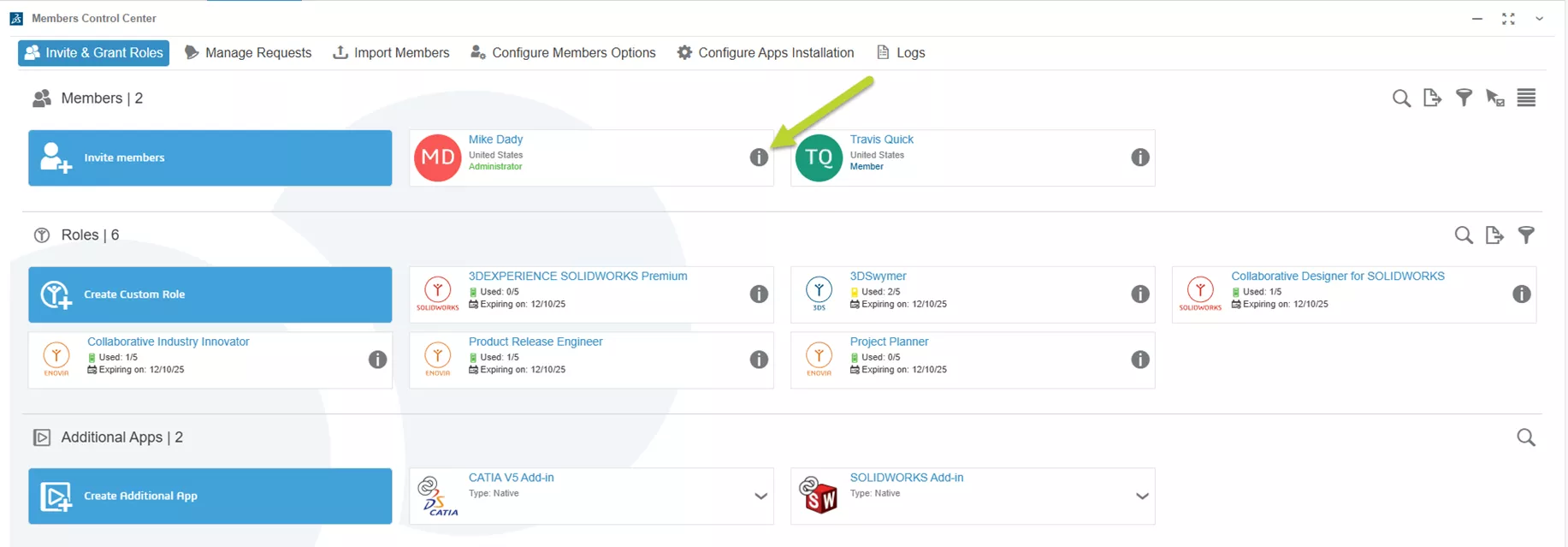
Chaque rôle représente la licence achetée et donne accès à certaines applications qui exécutent des fonctions sur la plateforme. Attribuer une licence Ce paramètre détermine où une licence est utilisée. Si activé, une licence de ce locataire sera utilisée ; si désactivé, le membre externe utilisera sa licence d'un autre locataire.
Limiter l'utilisation à la plateforme Cette option détermine si la licence associée à ce rôle peut être utilisée sur un autre locataire. L'activation de cette option restreint l'utilisation de la licence à ce seul locataire ; sa désactivation permet son utilisation sur un autre locataire.
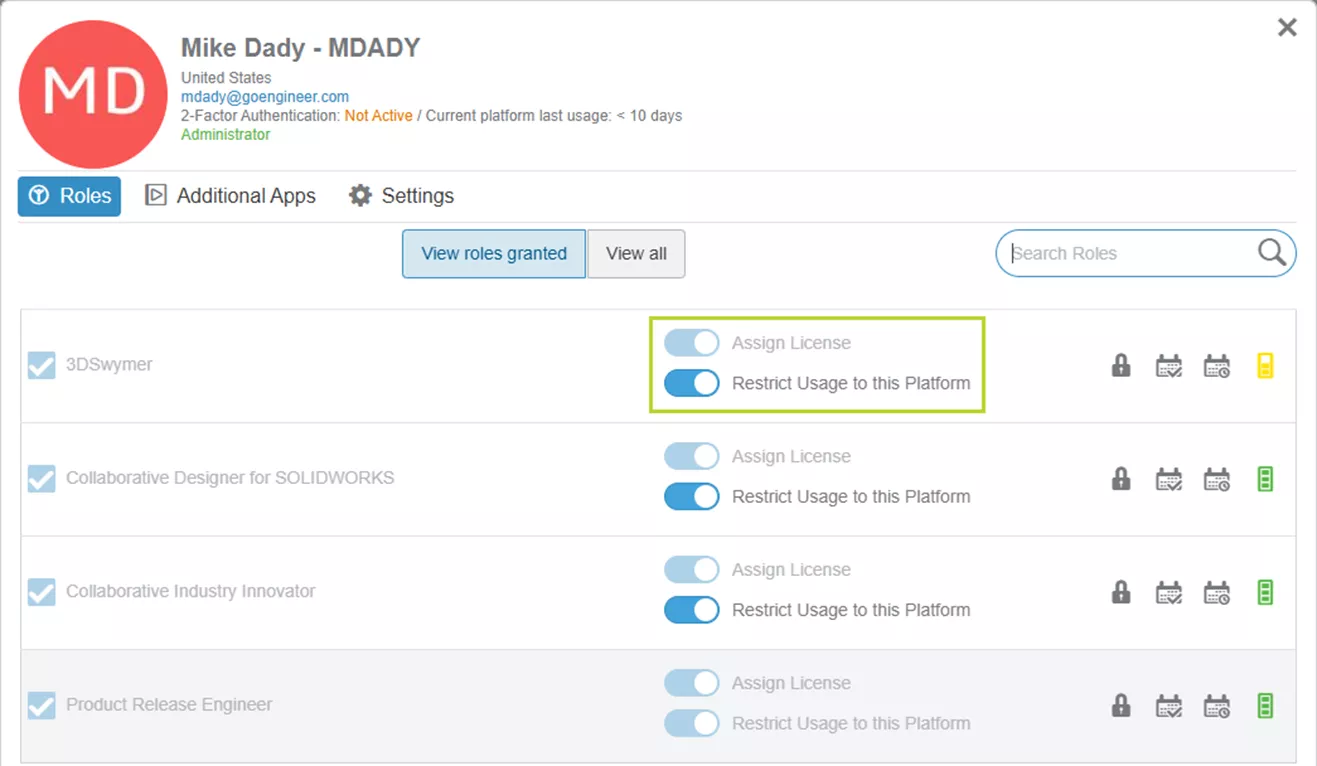
Attribution des rôles
Cliquez sur Afficher tout Cliquez sur le bouton pour voir tous les rôles disponibles. Si de nombreuses licences sont disponibles, effectuez une recherche par nom de rôle ou par trigramme, par exemple « UES » pour Collaborative Designer pour SOLIDWORKS. Avant d’attribuer un rôle, assurez-vous de configurer les options de licence correspondantes, puis cochez la case appropriée.
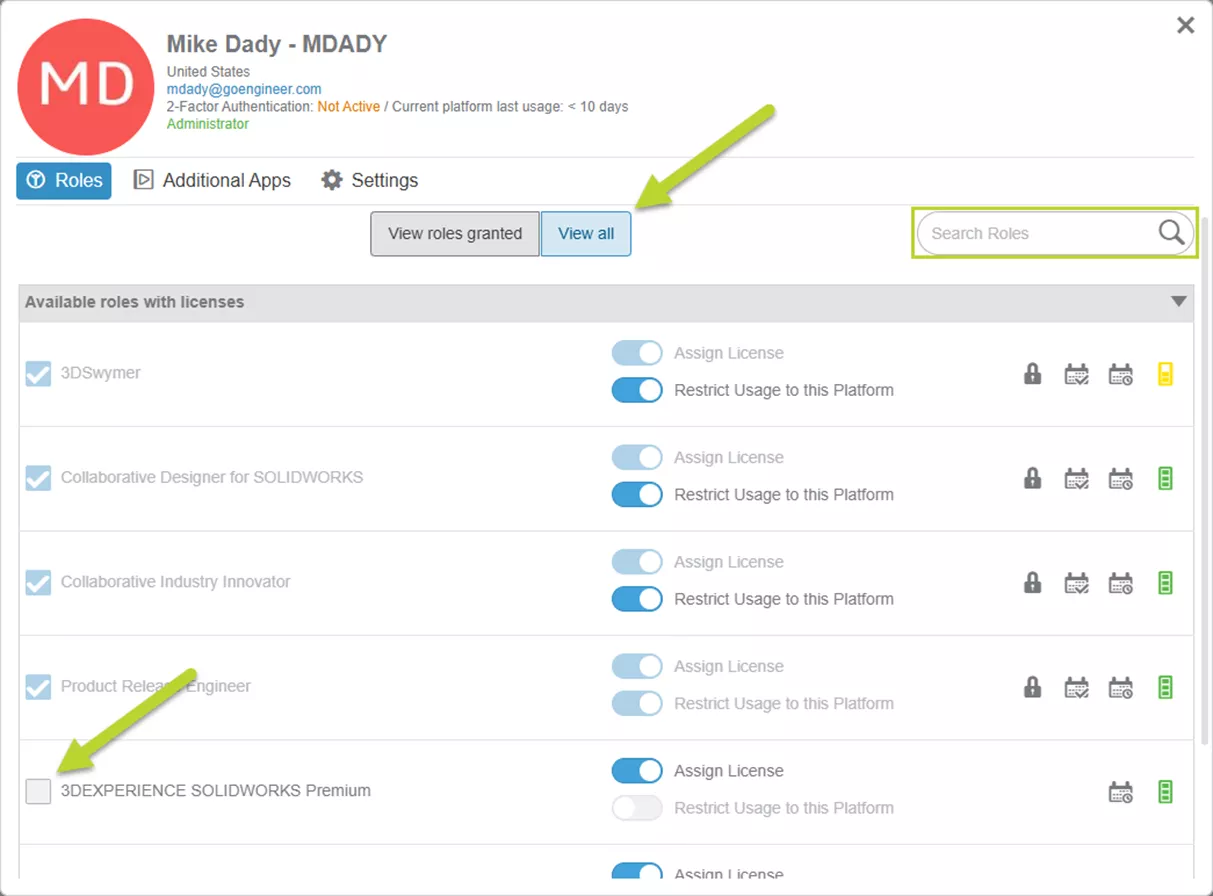
Si un rôle nécessite un autre rôle, une fenêtre s'ouvrira indiquant que le rôle prérequis sera également attribué car il est nécessaire. Sélectionner D'ACCORD ajouter tous les rôles requis à l'utilisateur.
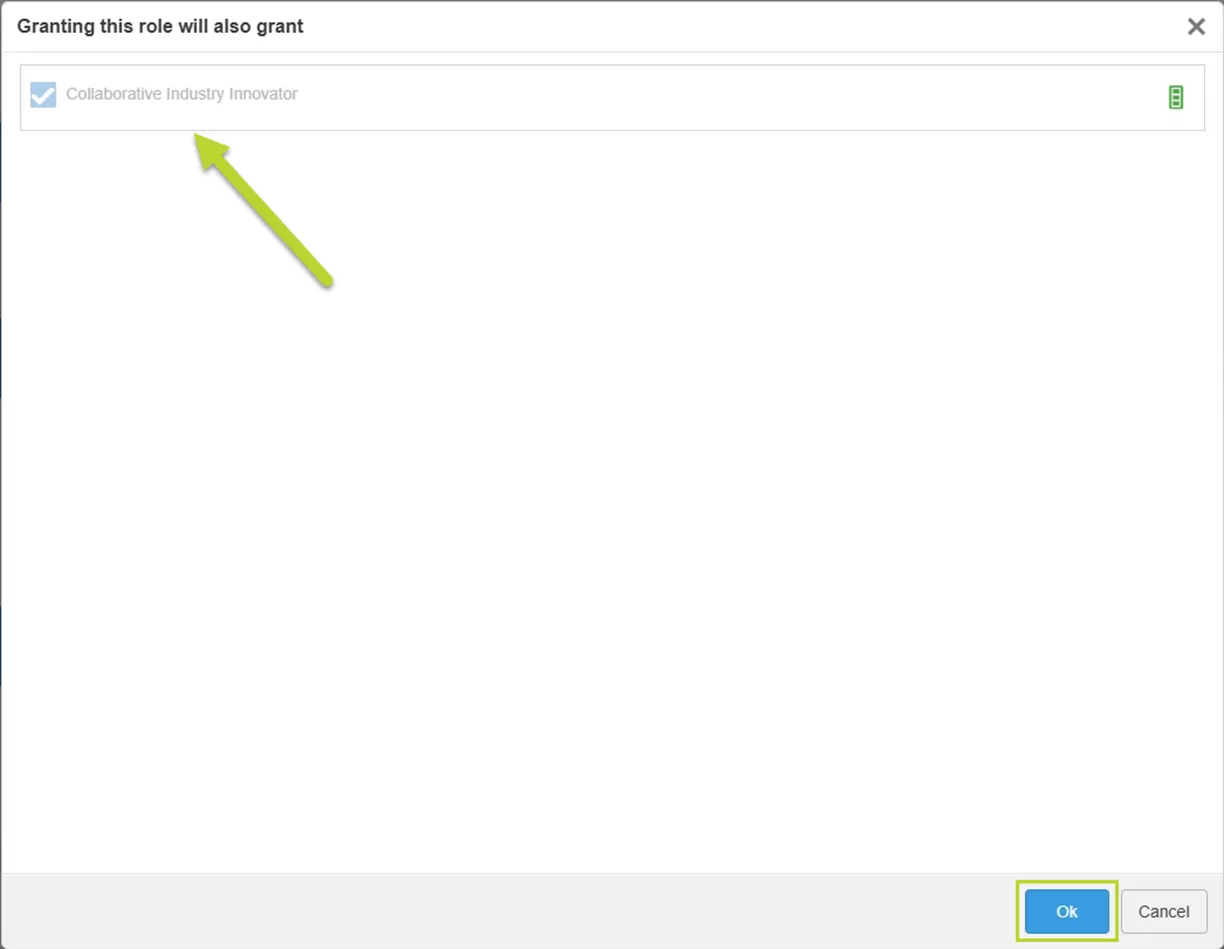
Inviter les membres
L'autre façon d'attribuer des rôles aux membres est de les inviter initialement sur la plateforme. Cela peut se faire par l'un ou l'autre des canaux suivants : Centre de contrôle de ma plateforme ou le Centre de contrôle des membres Application.
- Article suggéré >> Gestion des membres dans 3DEXPERIENCE
Étapes pour inviter un membre :
- Cliquez sur Inviter un membre de la Centre de contrôle de ma plateforme ou le Centre de contrôle des membres Application.
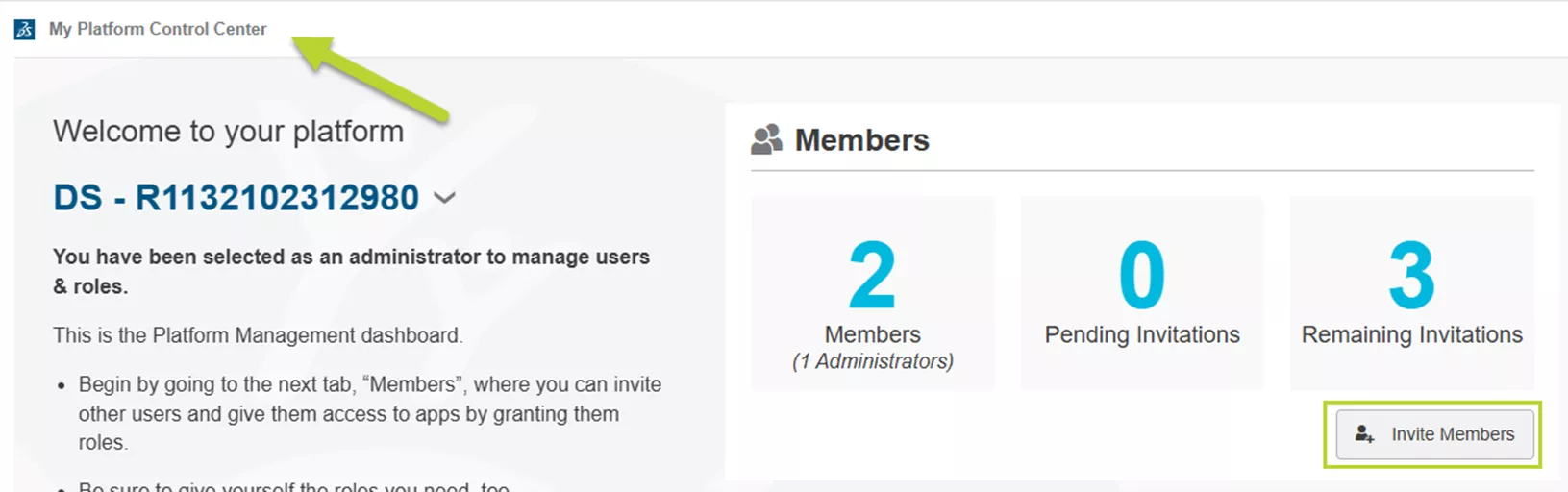
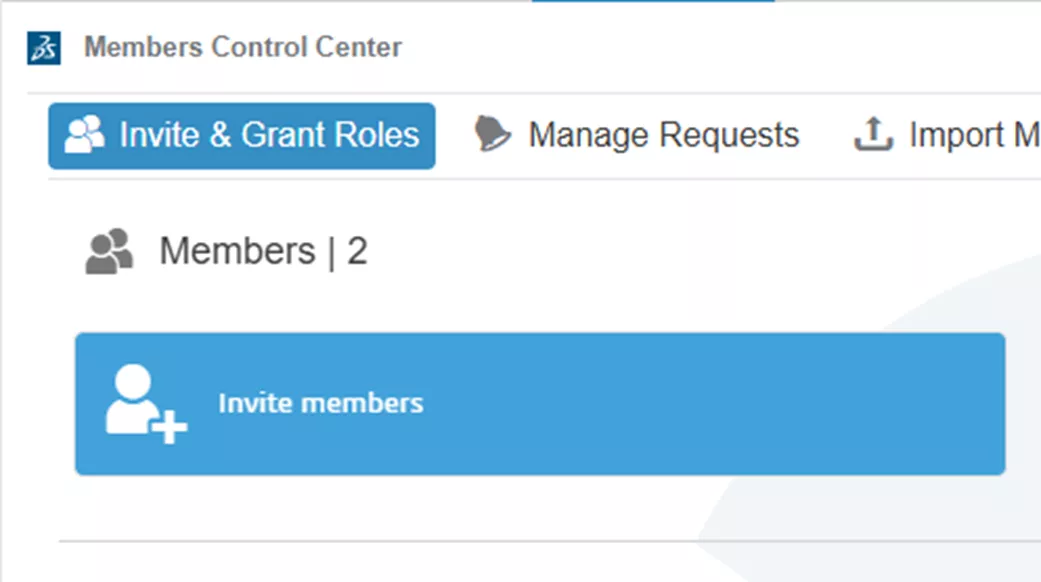
- Ajoutez les adresses courriel pour les invitations. Vous pouvez saisir plusieurs adresses courriel afin d'appliquer les mêmes paramètres à toutes les nouvelles invitations.
- Réglez le Droits de l'utilisateur Vous pouvez être membre, administrateur du locataire ou utilisateur externe. Il est toujours conseillé de désigner un administrateur suppléant. Vous pouvez aussi inviter des utilisateurs externes à se joindre au locataire.
- Si vous le souhaitez, ajoutez un message personnel à l'invitation.
- Une fois que tout est prêt, appuyez sur Suivant Pour passer à la section « Rôles », vous pourrez voir tous ceux qui sont disponibles.
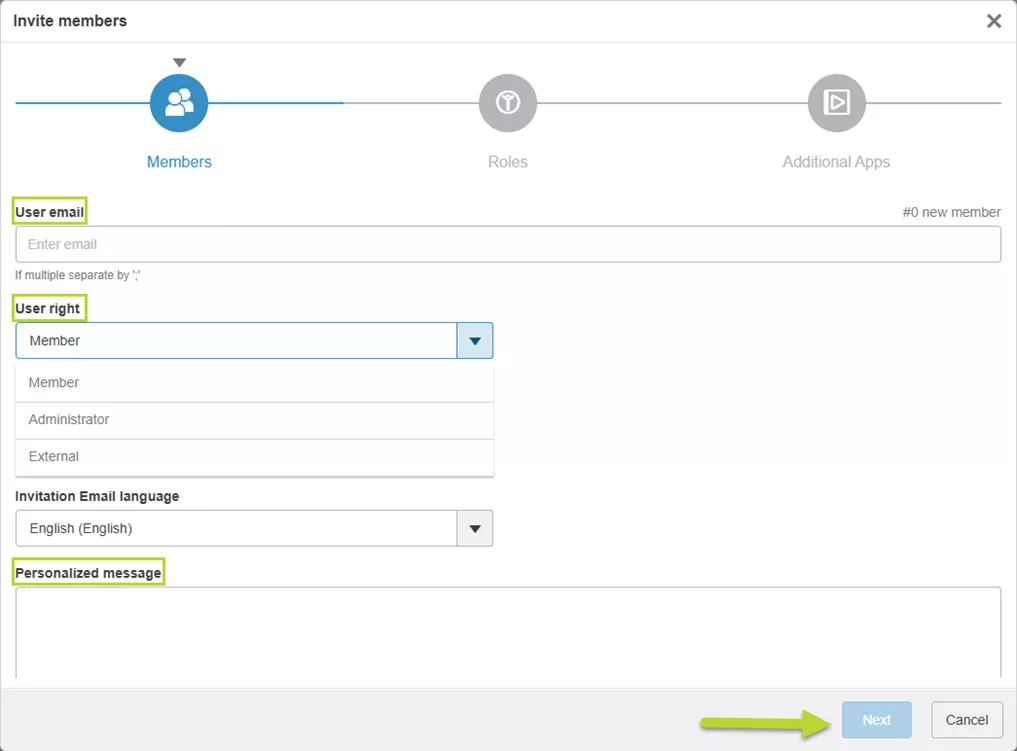
- Utilisez les cases à cocher « Rôle » pour les ajouter à l’invitation. Vous serez avisé si un rôle préalable est nécessaire. Vous pouvez également définir les options de licence de l'utilisateur à cette étape.
- Une fois que tout est prêt, appuyez sur Suivant pour la dernière étape.

- Dans la dernière fenêtre, sélectionnez les applications disponibles. Appuyez sur Inviter pour compléter le processus.
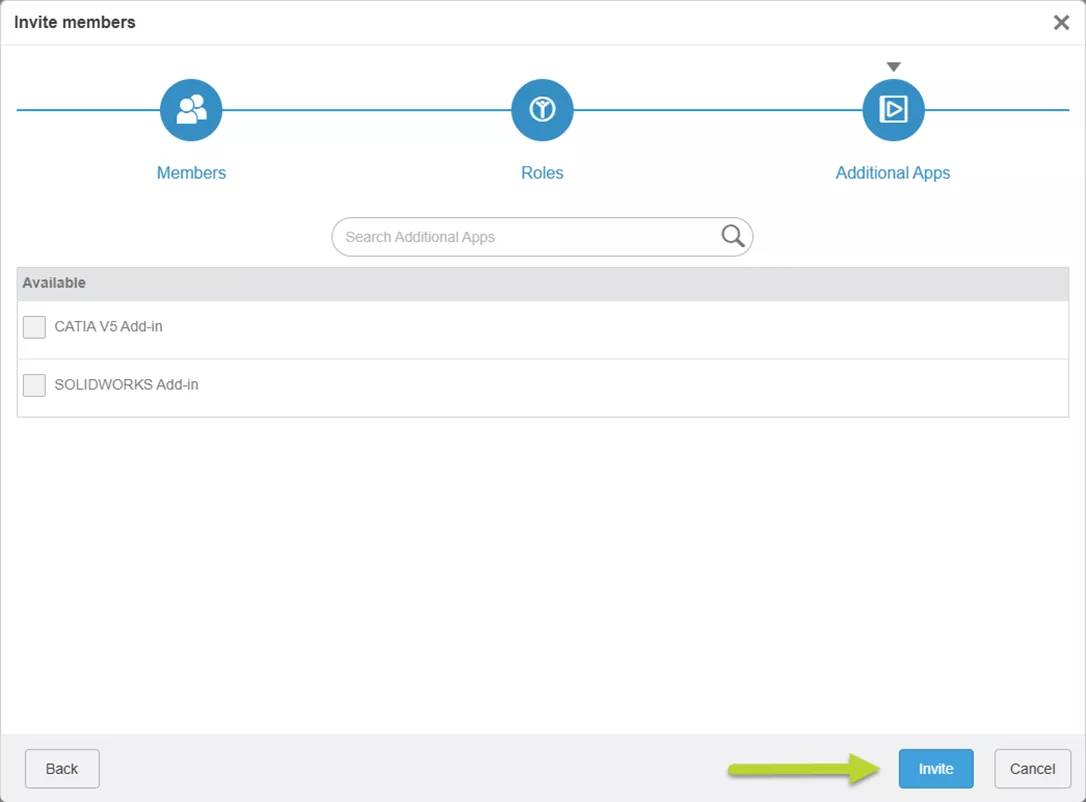
Demande de rôles
Une autre méthode d'attribution des rôles consiste à faire appel à un utilisateur. Les utilisateurs peuvent demander des rôles à l'administrateur en utilisant le Boussole sous le Entreprise section.
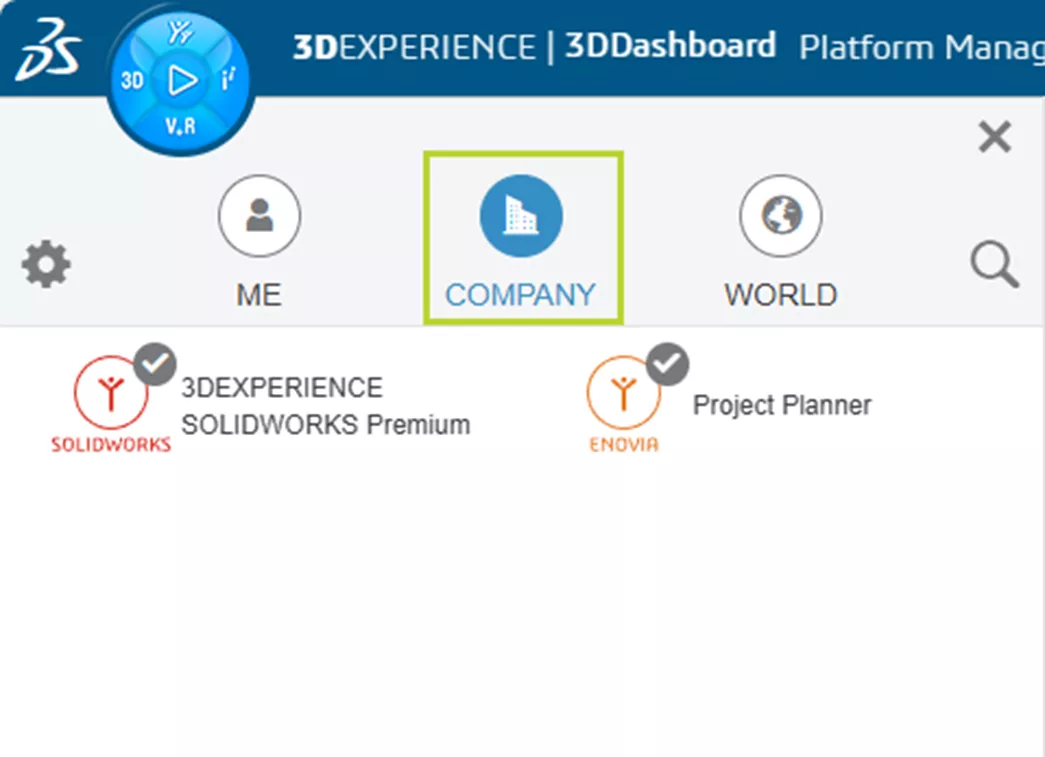
Étapes pour demander un rôle :
- Sélectionnez le rôle dans la liste des entreprises.
- Une fois sélectionné, un panneau s'ouvre. Cliquez DemandeUne notification sera envoyée à l'utilisateur, accompagnée d'un courriel concernant la demande.
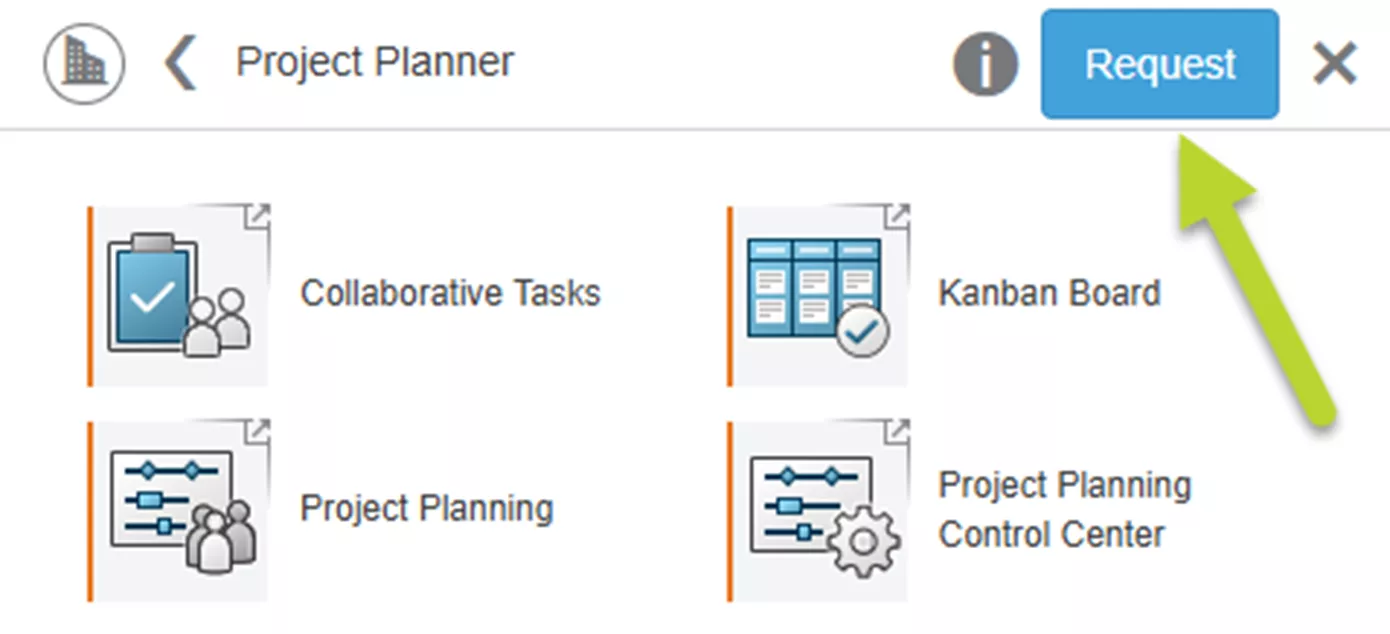
Étapes pour approuver une demande :
- Dans le Centre de contrôle des membres, sélectionnez Gérer les demandes.
- Une fois sur place, sélectionnez la tuile qui correspond à votre demande.
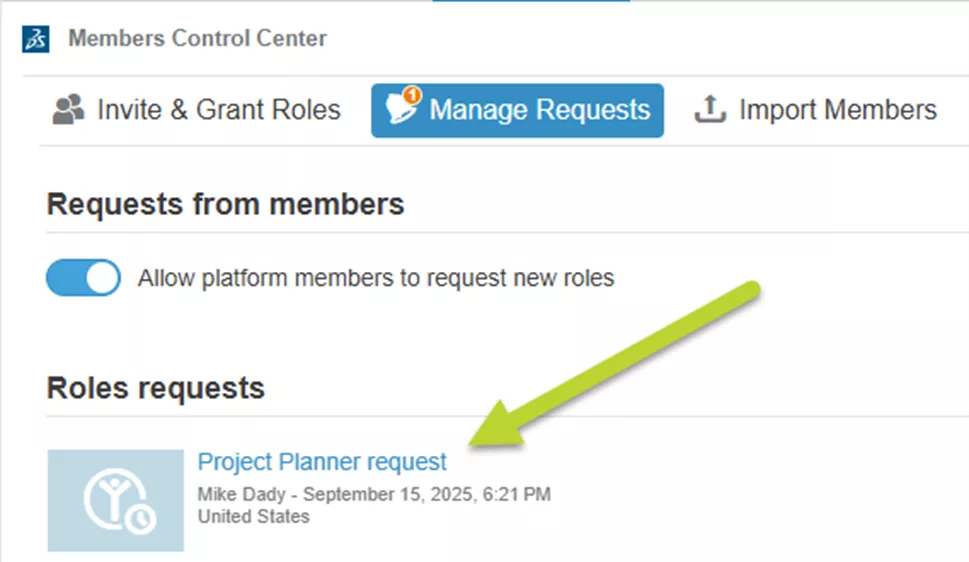
- Sélectionner Accepter depuis le panneau coulissant.

Groupes
La dernière méthode d'attribution des rôles utilise les groupes. Les groupes sont créés avec les Groupes d'utilisateurs Application accessible par la boussole et en utilisant la fonction de recherche.

Étapes pour créer un groupe d'utilisateurs :
- Sélectionner Créer un groupe depuis l'application.
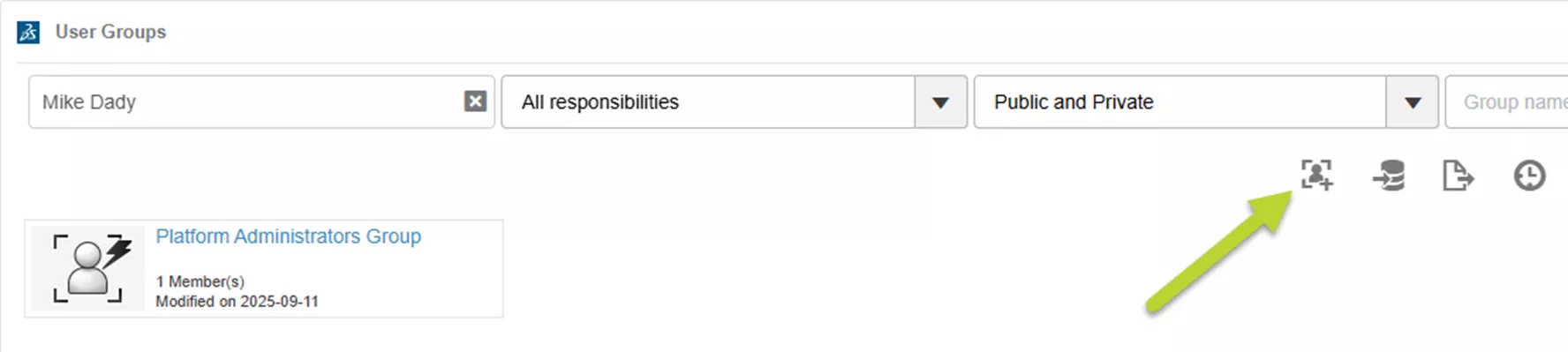
- Créez un nom et une description pour le groupe.
- Remarque: Il est recommandé de nommer le groupe en fonction du rôle qui sera attribué par l'intermédiaire de ce groupe.
- Frapper Créer Pour finaliser les propriétés du groupe, un panneau pour ajouter des membres s'ouvrira.
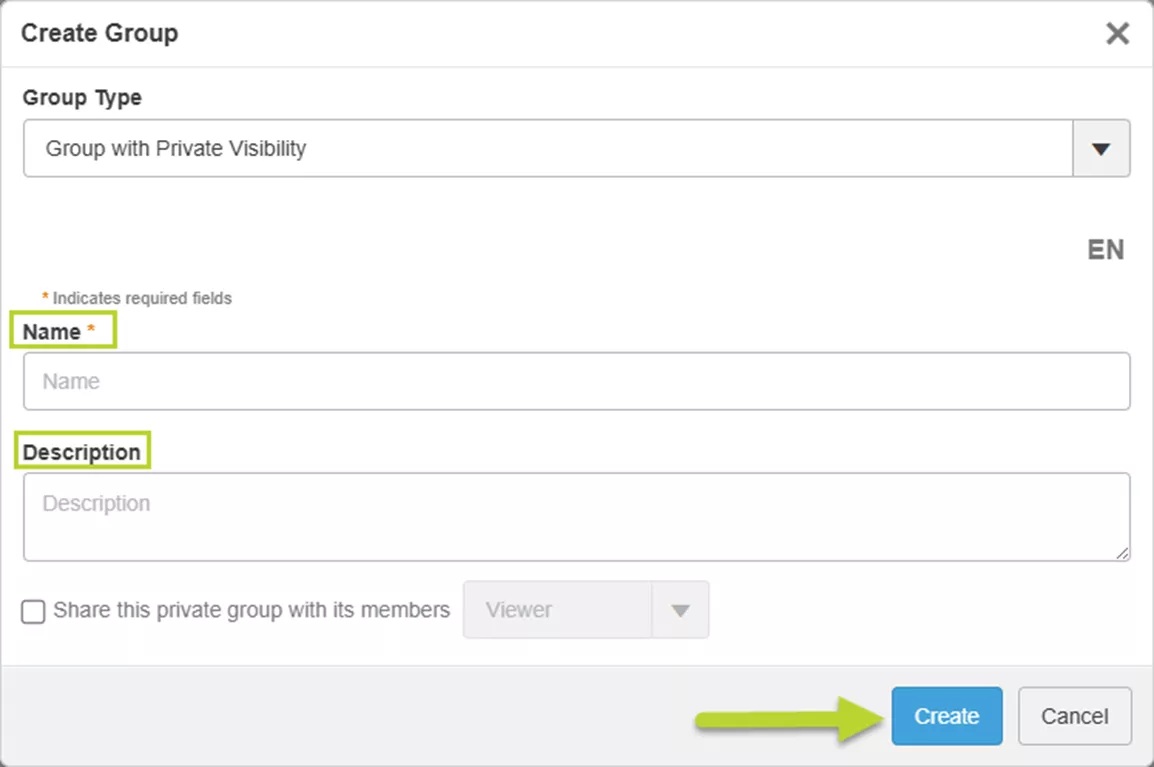
- Cliquez Ajouter des membres.

- Ajoutez des utilisateurs à la liste des membres en entrant leur nom pour obtenir des suggestions, puis en sélectionnant le nom lorsqu'il apparaît.
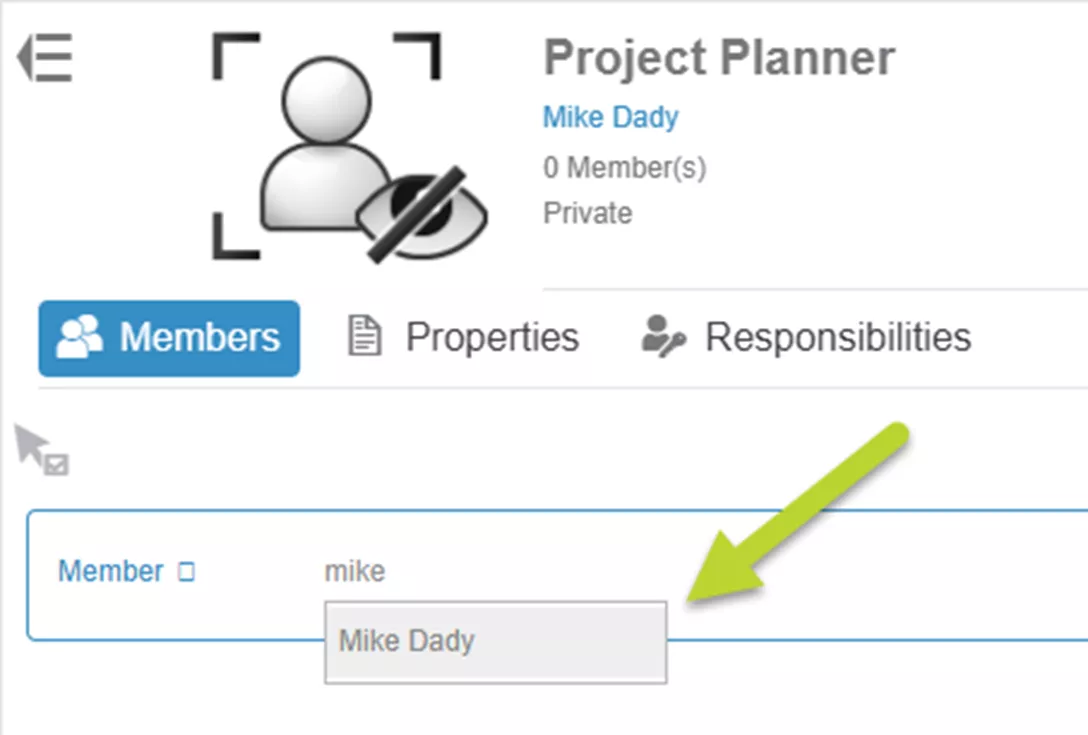
- Une fois que tous les membres sont dans la liste, tapez sur Ajouter.
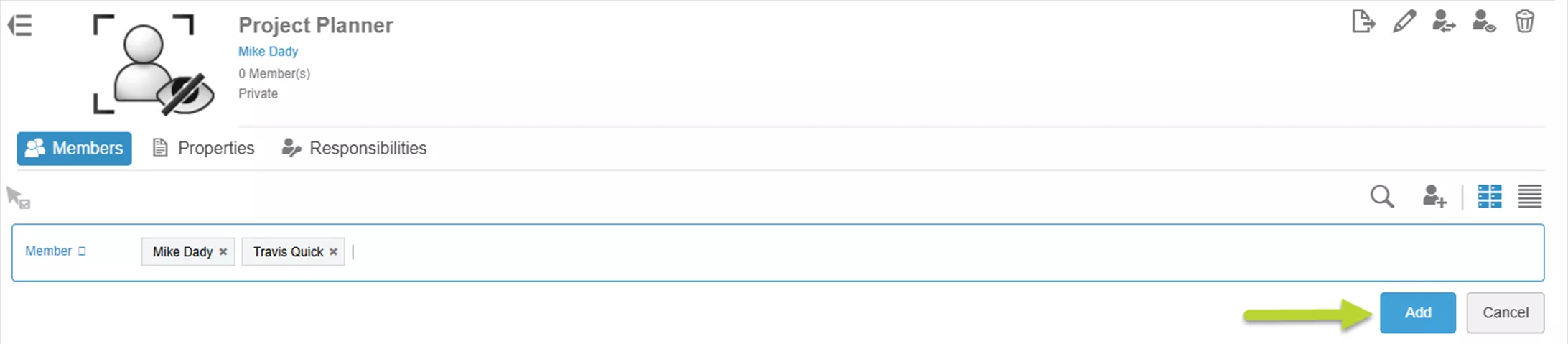
Étapes pour ajouter des rôles à l'aide d'un groupe :
- Allez à Centre de contrôle des membres > Rôles d'invitation et d'attribution.
- Sélectionnez Détails icône correspondant au rôle approprié.
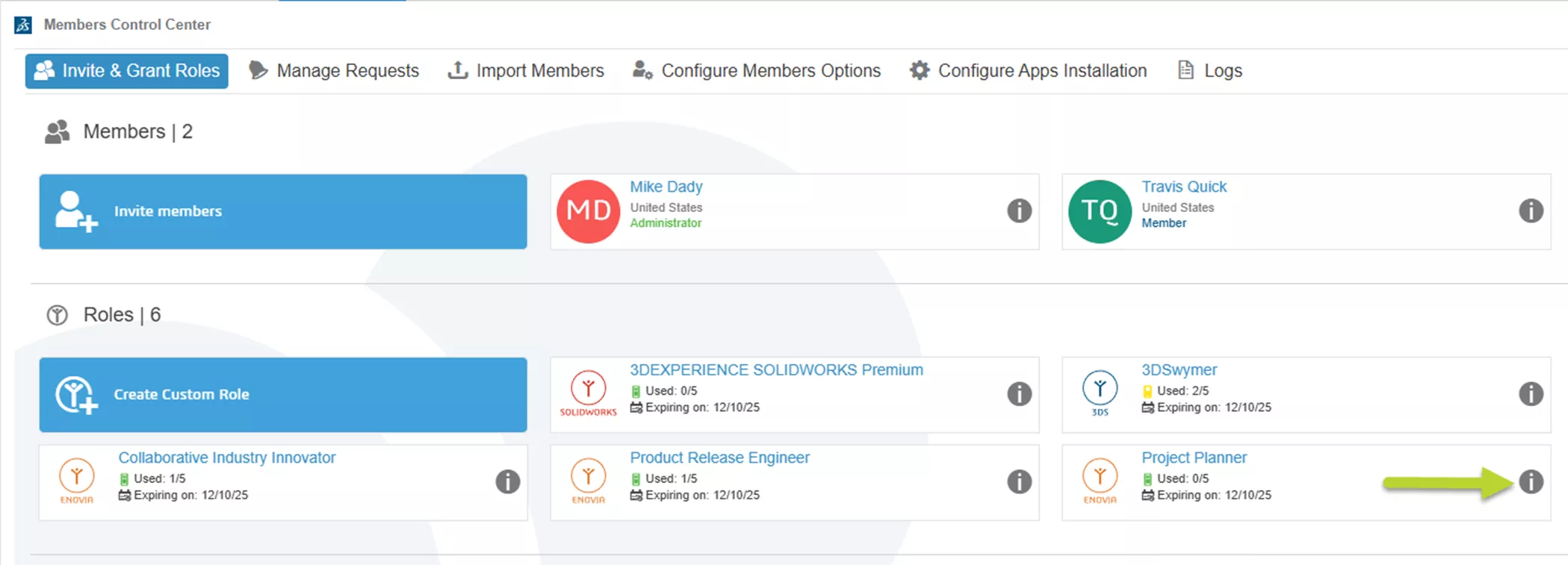
- Déplacez-vous vers le Groupes section des détails.
- Cochez la case correspondant au groupe approprié et sélectionnez D'ACCORD si le système vous demande les rôles prérequis.
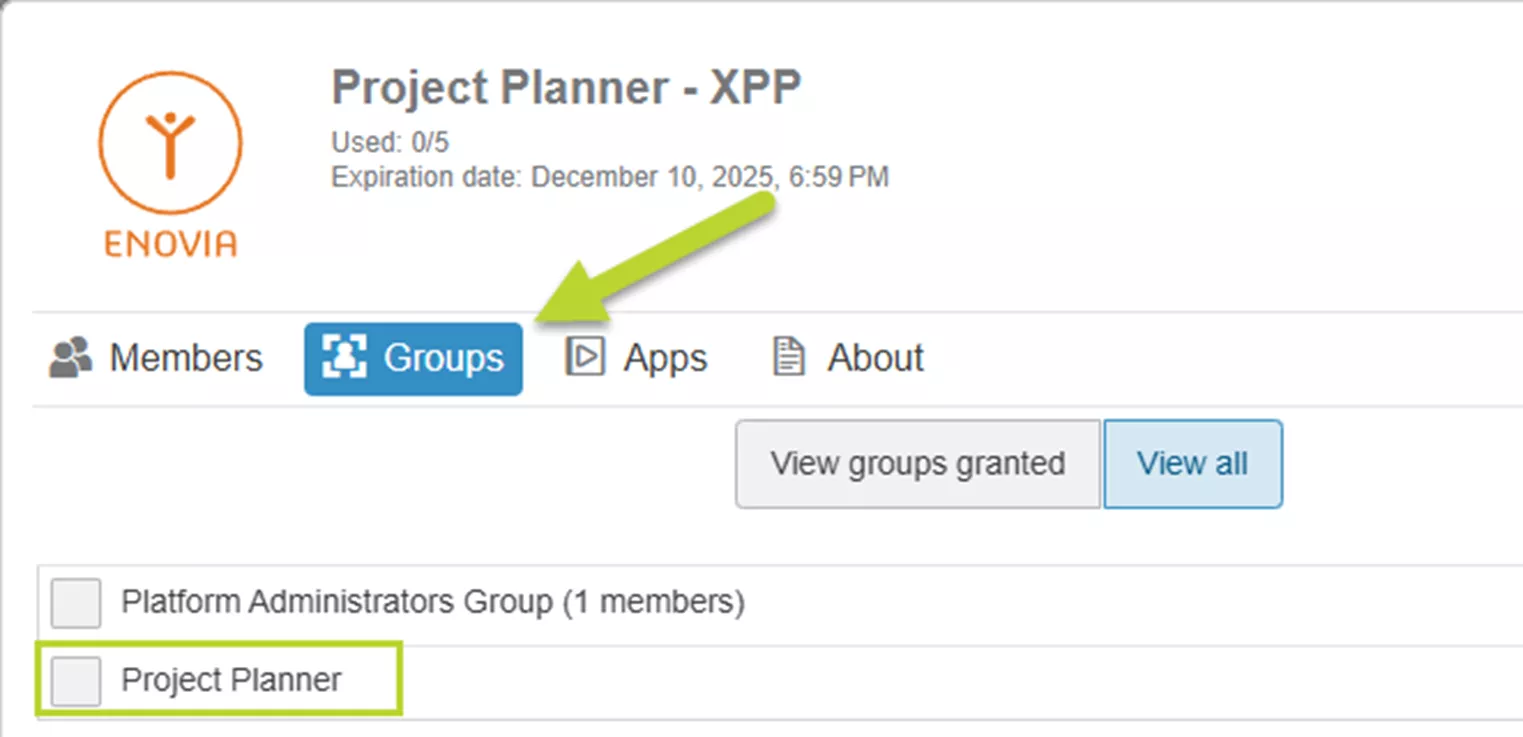
Suppression d'utilisateurs
Les membres peuvent être retirés du locataire depuis le Centre de contrôle des membres App.
Étapes pour supprimer un membre de la plateforme :
- Sélectionnez Détails pour le membre.
- Allez à Paramètres. Ici, vous pouvez supprimer l'utilisateur.
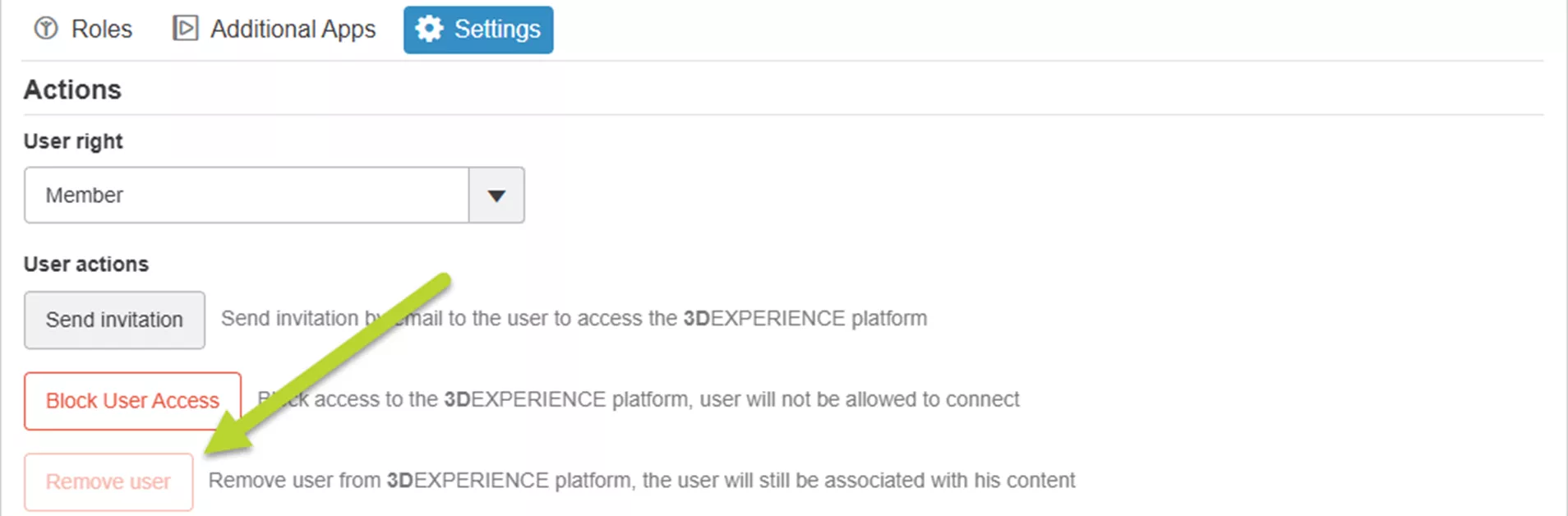
J'espère que cet article vous aura permis d'améliorer vos compétences en gestion. 3DPlateforme EXPÉRIENCE et rôles. Vous voulez en savoir plus ? Consultez les conseils et les tutoriels ci-dessous ou sur notre Chaîne YouTube 3DEXPERIENCE. De plus, consultez leCommunauté GoEngineer, où vous pouvez créer des messages sur le forum, participer à des concours de design et répondre aux questions des autres Plateforme 3DEXPÉRIENCEutilisateurs.
Articles connexes
Exportation des résultats dérivés de la plateforme 3DEXPERIENCE
3DEXPÉRIENCE - Version finale et tous les fichiers associés
Accéder au nuage à l'aide de Design with SOLIDWORKS
Application 3DEXPERIENCE Engineering permettant d'ajouter ou de modifier des propriétés
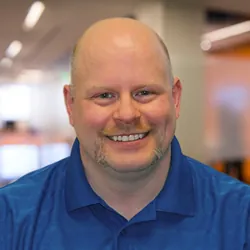
À propos de Mike Dady
Mike Dady est ingénieur d'application principal chez GoEngineer. Mike passe ses journées à travailler avec les clients pour résoudre leurs problèmes de fabrication et les aider à améliorer les conceptions de produits existants. Lorsqu'il ne résout pas les défis des clients, il est probablement chez lui en train de personnaliser sa motoneige ou de travailler sur un projet de rénovation domiciliaire.
Recevez directement dans votre boîte de réception notre vaste gamme de ressources techniques.
Vous pouvez vous désabonner à tout moment.